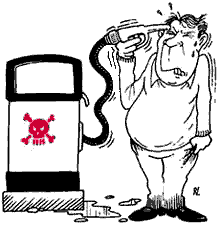Suite a une boulette de votre devoué serviteur (moi
 ) j'ai malheureusement effacé la FAQ.
) j'ai malheureusement effacé la FAQ.
je compte un peu sur votre aide pour la reconstitué en repondant a ce post.
merci d'avance a tous ceux qui contribuons a ce sujet hautement important pour le forum.
<ul type="square"> [*] Installation de Mac OS X :
[*] Effacer :
[*] Activer le serveur SMTP sous Panther
[*] Trouver les caractères spéciaux sous Panther (pour Jaguar et antérieur, ouvrir l'application "Touches" dans /Applications/utilitaires)
[*] Récupérer le carnet d'adresses et les mails d'Eudora, Entourage ou Outlook Expresse dans Mail (et le carnet d'adresses d'OS X) avec photos d'écran par JediMac
[*] Une explications sur les services
[*] Couper le son de démarrage
[*] Changer les icônes du Système
[*] Toutes les mises à jour du firmware
[*]Problèmes de gravure
[*]Comment basculer entre Mac OS 9 et Mac OS X.
[*]Votre clavier est en QWERTY. ou ici
[*] Quelles données sauvegarder dans le cas d'un clean install
[*] Que tenter quand on a effacé des fichiers par erreur (à ce propos, lire cette petite explication sur DataRecyclerX).
[/list]
Voici en plus quelques liens qui reviennent souvent ou vous serviront :
<ul type="square"> [*] Des explications et des idées sur l'installation ou l'entretien du système sur OSX Facile et le site de Bilbo
[*] Les raccourcis clavier de Mac OS 10.3
[*] L'inévitable sujet Utilitaires pour Mac OS X du forum logiciels qui répondra à certaines questions fréquentes telles que le choix d'un lanceur alternatif, la décompressions des fichiers .ace [/list]

je compte un peu sur votre aide pour la reconstitué en repondant a ce post.
merci d'avance a tous ceux qui contribuons a ce sujet hautement important pour le forum.
<ul type="square"> [*] Installation de Mac OS X :
- Clean Install de Panther (recommandée)
- Clean Install avec un CD Upgrade (fonctionne avec n'importe quelle version, pas seulement 10.2)
- Archiver & Installer
- Mise à jour de Jaguar vers Panther (à éviter quand-même si possible)
[*] Effacer :
- Un fichier (tutoriel complet de mtra)
- Un programme (voir ici pour les applications de Unsanity)
[*] Activer le serveur SMTP sous Panther
[*] Trouver les caractères spéciaux sous Panther (pour Jaguar et antérieur, ouvrir l'application "Touches" dans /Applications/utilitaires)
[*] Récupérer le carnet d'adresses et les mails d'Eudora, Entourage ou Outlook Expresse dans Mail (et le carnet d'adresses d'OS X) avec photos d'écran par JediMac
[*] Une explications sur les services
[*] Couper le son de démarrage
[*] Changer les icônes du Système
[*] Toutes les mises à jour du firmware
[*]Problèmes de gravure
[*]Comment basculer entre Mac OS 9 et Mac OS X.
[*]Votre clavier est en QWERTY. ou ici
[*] Quelles données sauvegarder dans le cas d'un clean install
[*] Que tenter quand on a effacé des fichiers par erreur (à ce propos, lire cette petite explication sur DataRecyclerX).
[/list]
Voici en plus quelques liens qui reviennent souvent ou vous serviront :
<ul type="square"> [*] Des explications et des idées sur l'installation ou l'entretien du système sur OSX Facile et le site de Bilbo
[*] Les raccourcis clavier de Mac OS 10.3
[*] L'inévitable sujet Utilitaires pour Mac OS X du forum logiciels qui répondra à certaines questions fréquentes telles que le choix d'un lanceur alternatif, la décompressions des fichiers .ace [/list]